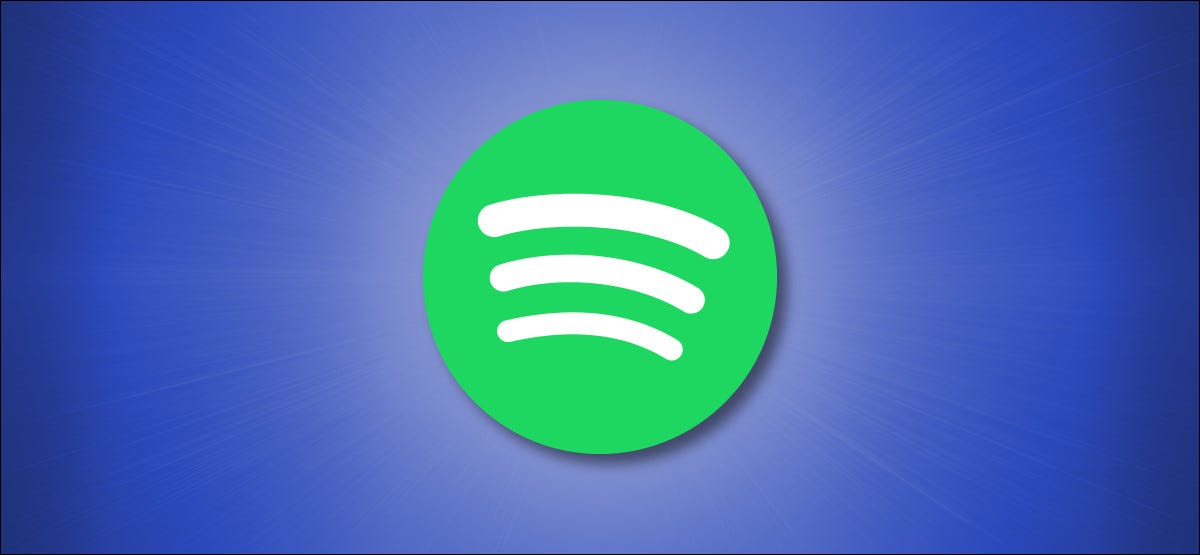
Si ha creado listas de reproducción en Spotify , puede agregar un toque personal agregando una imagen de portada personalizada. Aquí se explica cómo hacerlo en iPhone, Android, Mac, PC y más.
Antes de comenzar, debe saber que no puede cambiar la imagen de portada de las imágenes de la lista de reproducción de Spotify creadas por otros. Esto incluye listas de reproducción basadas en algoritmos , como Daily Mix, así como listas de reproducción creadas por personas a las que sigues.
Cómo cambiar una imagen de la lista de reproducción de Spotify en iPhone
Spotify te permite cambiar rápidamente la imagen de la lista de reproducción en iPhone . Primero, abre Spotify en tu iPhone y toca el botón «Tu biblioteca» en la barra inferior.
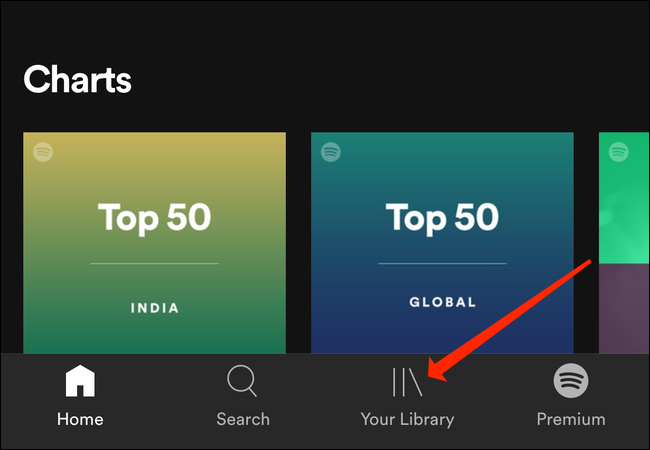
En «Tu biblioteca», toca cualquier lista de reproducción que hayas creado.
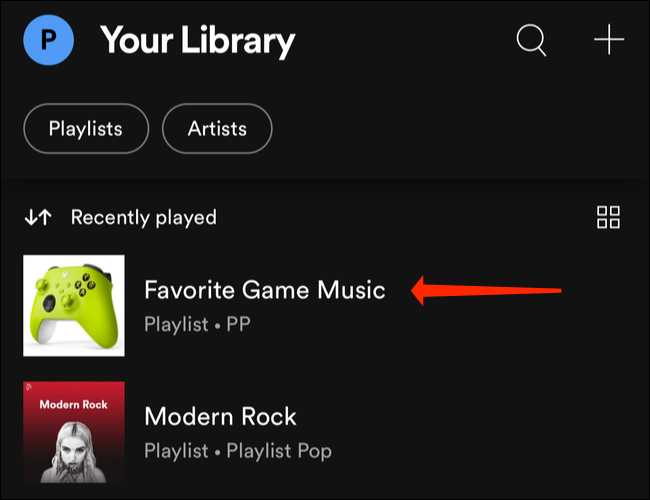
Una vez que abra la lista de reproducción, toque el ícono de tres puntos debajo del nombre de la lista de reproducción.
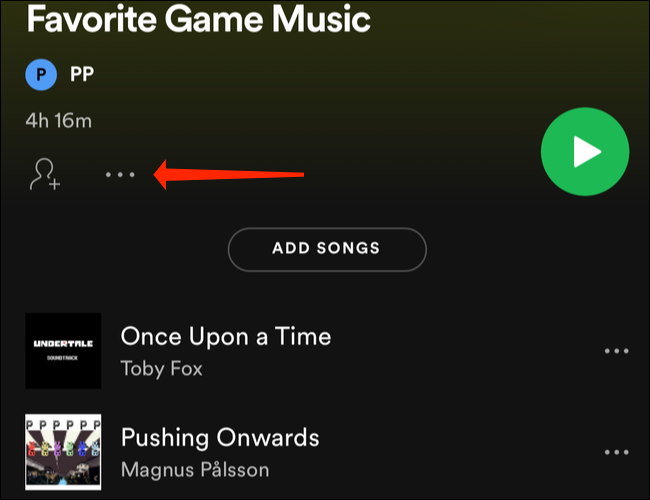
Esto abrirá un menú con varias opciones de lista de reproducción. Seleccione «Editar».
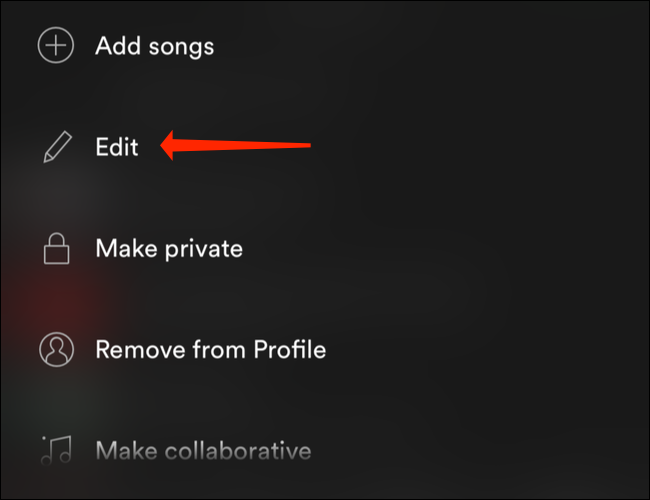
Esto abrirá una pantalla titulada «Editar lista de reproducción». Para usar una nueva imagen de lista de reproducción, toque el botón «Cambiar imagen», que se encuentra encima del nombre de la lista de reproducción.
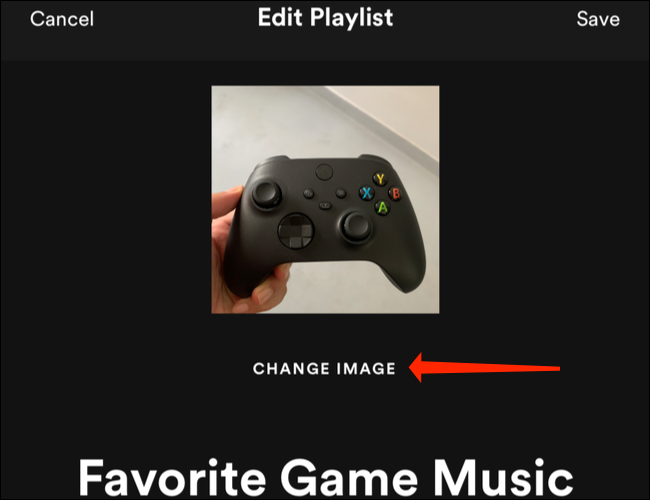
Ahora verá una ventana emergente titulada «Cambiar imagen» cerca de la parte inferior de la pantalla. Este menú le permite cambiar o eliminar la imagen de la lista de reproducción. Si desea eliminar la imagen de la lista de reproducción, toque «Eliminar imagen actual».
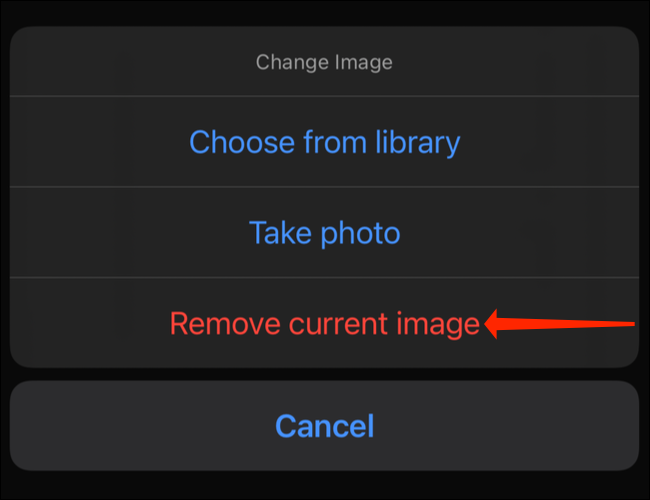
Alternativamente, puede seleccionar «Tomar foto» para hacer clic rápidamente en una imagen y agregarla a su lista de reproducción.
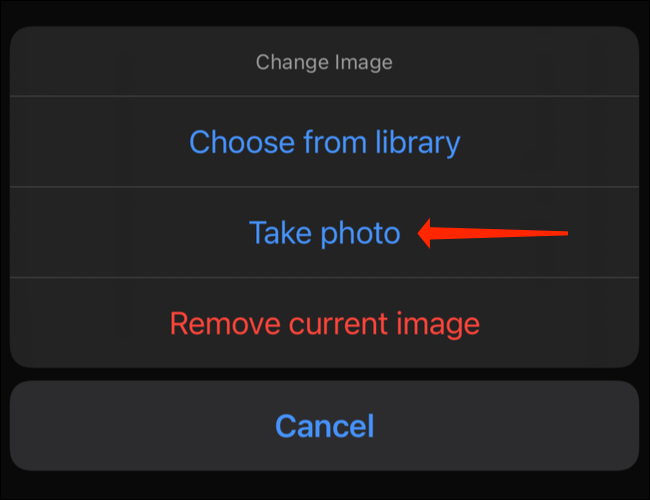
Si selecciona «Elegir de la biblioteca», Spotify abrirá su galería de fotos para permitirle seleccionar una imagen.
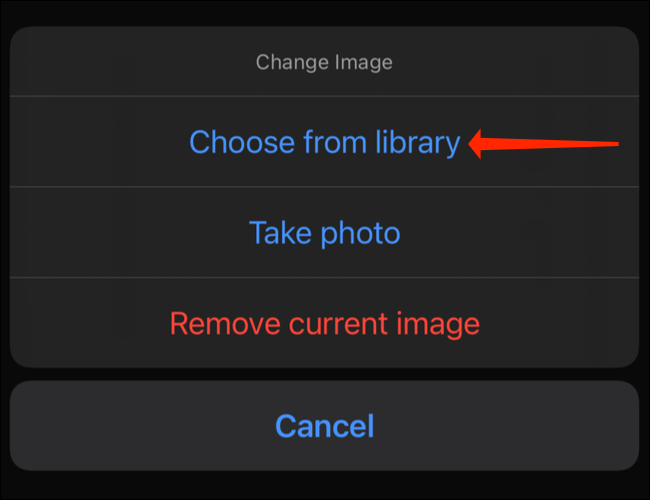
Puede tocar cualquier imagen para seleccionarla y luego presionar «Guardar» para cambiar la imagen de la lista de reproducción.
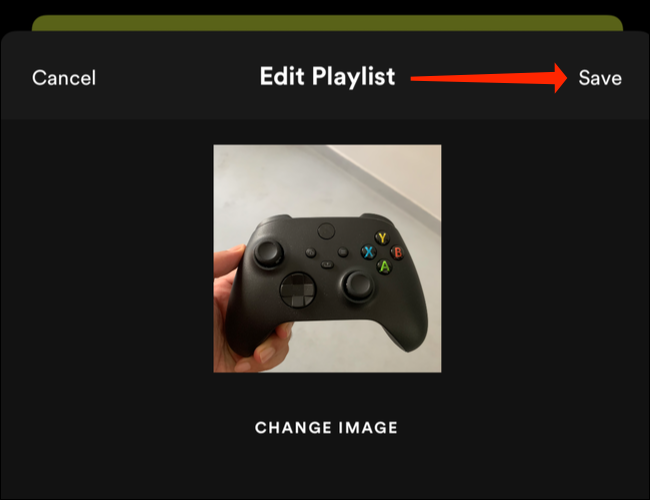
Cómo cambiar una imagen de la lista de reproducción de Spotify en Android
También puede cambiar fácilmente las imágenes de la lista de reproducción de Spotify en Android . Los pasos son bastante similares a los del iPhone , así que vamos a sumergirnos. Abre Spotify en Android y toca la pestaña «Tu biblioteca» en la barra inferior.
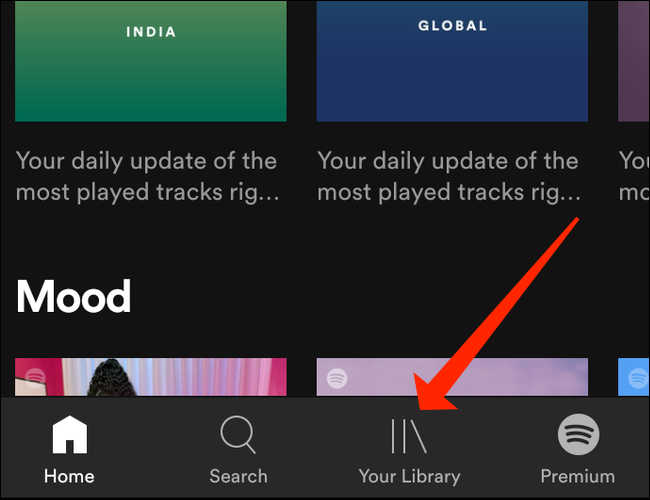
Seleccione cualquiera de las listas de reproducción que ha creado.
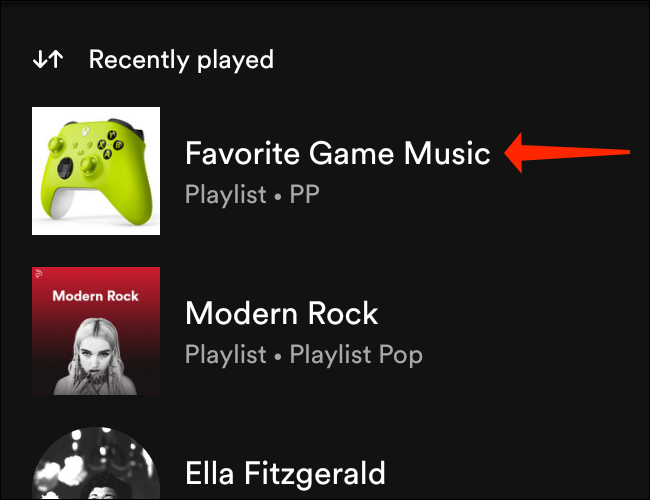
Esto abrirá la página de la lista de reproducción en Spotify. Ahora, presiona el ícono de tres puntos en la esquina superior derecha.
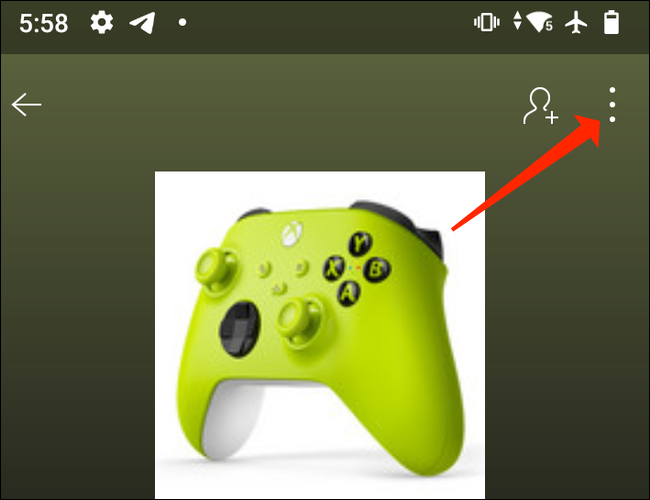
En el menú que aparece, seleccione «Editar lista de reproducción».
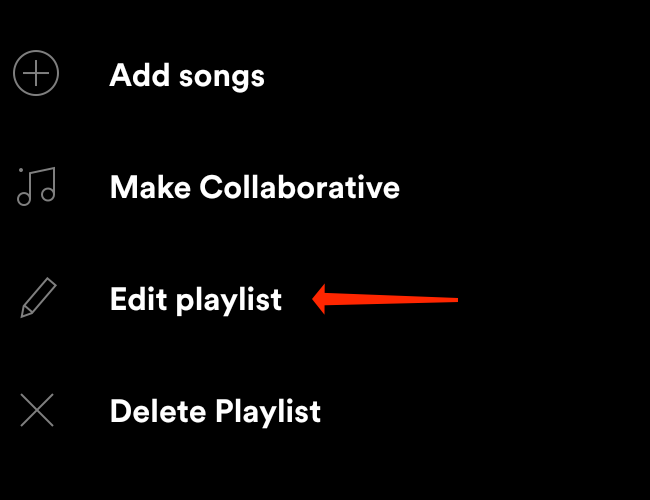
Cuando lo haga, verá la página «Editar lista de reproducción», donde puede cambiar el nombre, la imagen y la descripción de la lista de reproducción. Vamos a seleccionar «Cambiar imagen» para usar una imagen de lista de reproducción diferente.
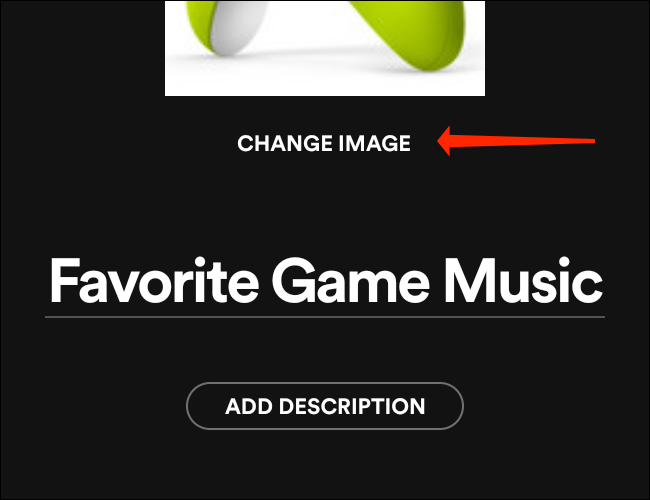
Ahora verá un menú titulado «Cambiar imagen». Para deshacerse de la imagen de la lista de reproducción, seleccione «Eliminar foto».
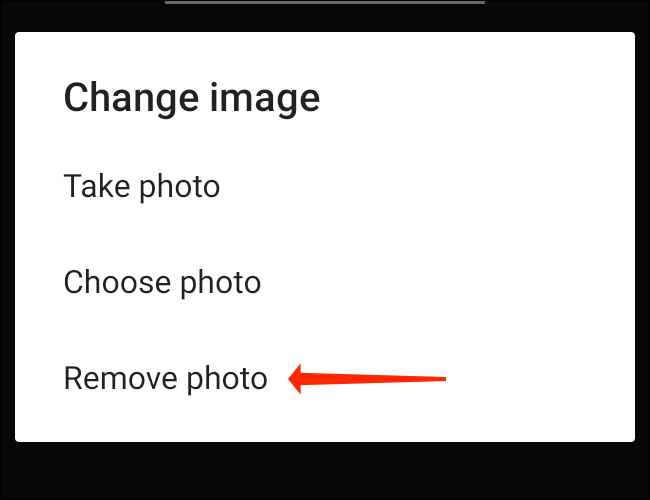
Si desea hacer clic en una nueva imagen, seleccione «Tomar foto» y rápidamente podrá tomar una buena foto para su lista de reproducción.
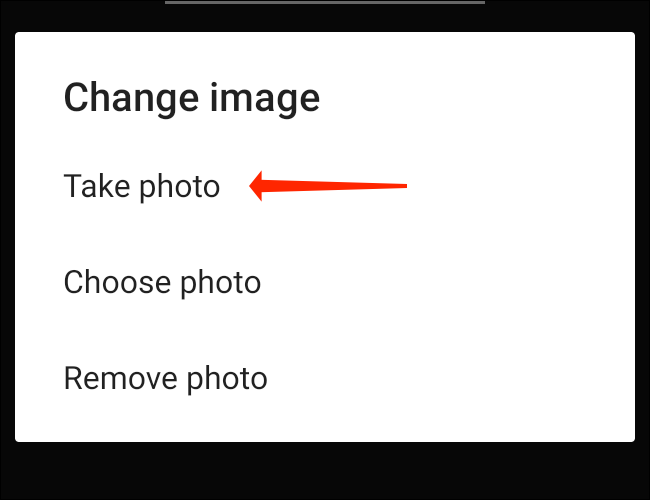
Para elegir una imagen de su galería de fotos, seleccione «Elegir foto».
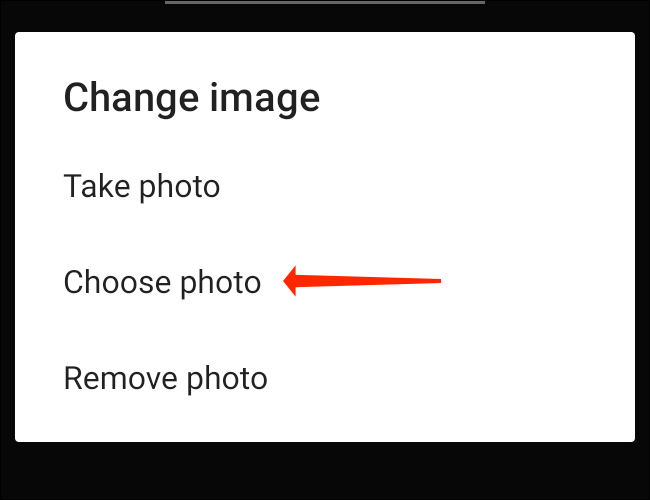
Puede ajustar la foto deslizando el dedo en la pantalla y, cuando esté listo, presione «Usar foto» para seleccionar la imagen de la lista de reproducción.
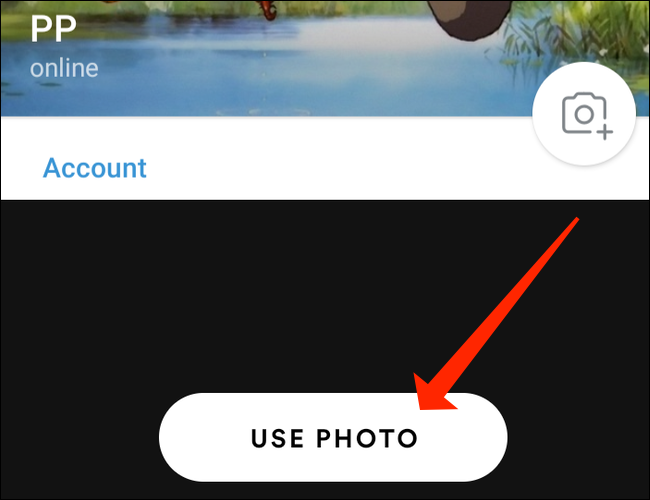
Finalmente, toque «Guardar» para cambiar la foto de la lista de reproducción.
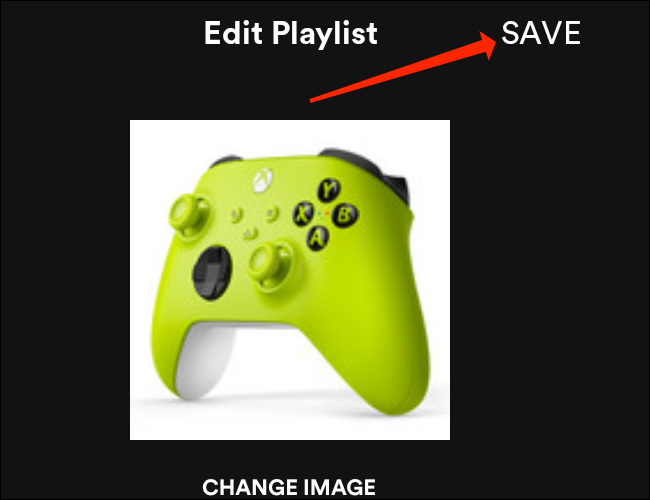
Cómo cambiar una imagen de la lista de reproducción de Spotify en Windows, Mac o la Web
Es bastante fácil cambiar la imagen de la lista de reproducción en Spotify para Windows , Mac y el reproductor web de Spotify . Inicie la aplicación y seleccione cualquier lista de reproducción que haya creado. Puede encontrar estas listas de reproducción en la barra lateral en el lado izquierdo de la pantalla cuando abre Spotify por primera vez. Estas listas de reproducción se encuentran debajo de un separador debajo del botón «Canciones que me gustan».
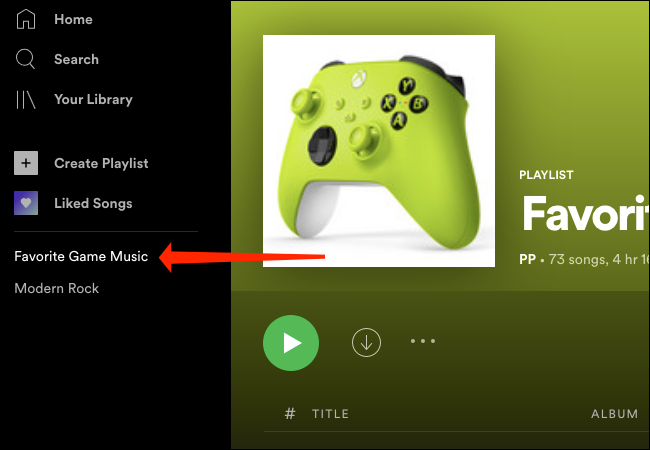
Una vez que lo hagas, presiona el ícono de tres puntos debajo de la imagen de la lista de reproducción.
![]()
Esto abre un menú donde puede ver varias opciones de lista de reproducción. Para cambiar la imagen de la lista de reproducción, seleccione «Editar detalles».
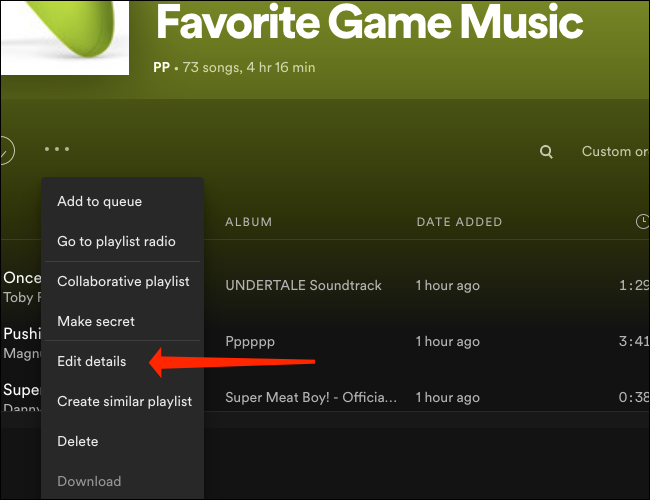
Mueva el puntero del mouse a la imagen y haga clic en «Elegir foto».
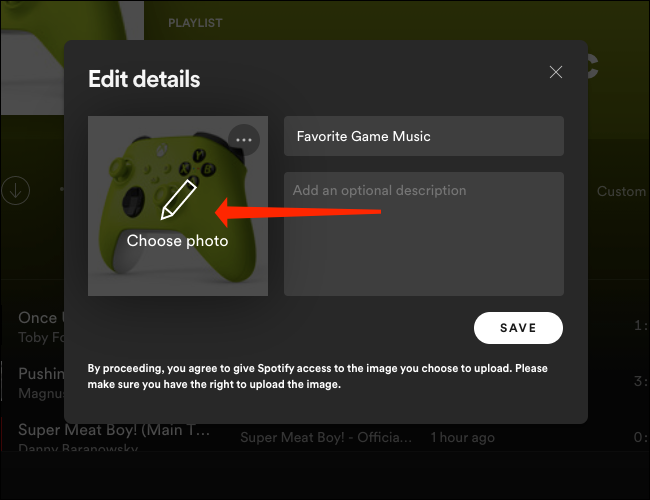
Navegue hasta la carpeta que contiene la foto de la lista de reproducción en su computadora y haga doble clic en la imagen que desea usar. Haga clic en «Guardar» cuando haya terminado.
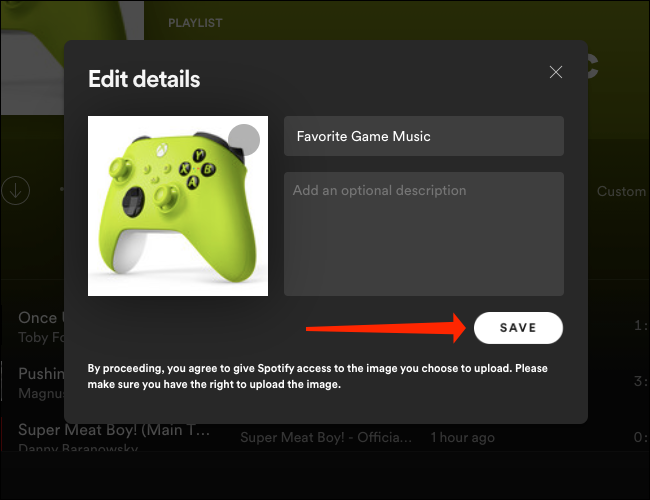
¡Y eso es! Ahora tienes una nueva foto de lista de reproducción. Si le faltan ideas para las imágenes de portada de listas de reproducción en Spotify, sitios web como https://replacecover.com facilitan la creación de hermosas portadas para sus listas de reproducción.
Ahora que ha encontrado excelentes imágenes para su música, es posible que disfrute aprendiendo a compartir listas de reproducción de Spotify con el mundo. ¡Disfrutar!


